برنامج تعليمي لتكامل WordPress Salesforce: الخيارات المجانية والمدفوعة لعام 2021
نشرت: 2020-12-30عندما يتعلق الأمر ببرنامج إدارة علاقات العملاء (CRM) ، لا يوجد اسم وثيق الصلة تمامًا مثل Salesforce. يعمل البرنامج الشهير مع مجموعة واسعة من البرامج والأنظمة الأساسية الأخرى ، بما في ذلك عدد قليل من خيارات تكامل WordPress Salesforce. إنها CRM قوية لجذب وإدارة العملاء المتوقعين والعملاء ، مما يجعل من الضروري أن يكون لديك نموذج على موقع WordPress الخاص بك يرسل جميع البيانات إلى Salesforce.
هناك عدة طرق متاحة للتكامل مع Salesforce عبر نموذج على موقع WordPress الخاص بك. استمر في القراءة للتعرف على الأسباب الرئيسية لدمج WordPress مع Salesforce ، إلى جانب أفضل الطرق الممكنة.
الأسباب الرئيسية لتكامل WordPress Salesforce
إذا كانت لديك أسئلة حول الغرض من تكامل WordPress Salesforce ، فقم بإلقاء نظرة على الأسباب والمزايا أدناه:
- يمكنك استخدام WordPress لمزاياها و Salesforce لمزاياها - وأبرزها حقيقة أن WordPress رائع لتشغيل موقع ويب ولديه أدوات تصميم نماذج ممتازة. إن Salesforce هي الأفضل باعتبارها CRM ، لذلك لا نريد أن نحاول استخدام أحدهما أو الآخر لكلتا الوظيفتين.
- يتيح لك التكامل إرسال عمليات إرسال النماذج إلى موقع أكثر قيمة ، على عكس قاعدة بيانات مستخدم WordPress أو صندوق البريد الإلكتروني.
- يتم تسجيل جميع عمليات إرسال النماذج تلقائيًا في Salesforce ، بدلاً من نسخ كل جهة اتصال ولصقها في Salesforce من WordPress.
- يعد ترك جهات اتصال العملاء في قاعدة بيانات WordPress الخاصة بك (أو صندوق البريد الإلكتروني) وصفة لعدم الرد في الوقت المناسب وتفويت المبيعات المحتملة.
الآن بعد أن فهمت السبب وراء تكامل WordPress Salesforce ، تحقق من كيفية إكمال العملية أدناه.
كيفية إعداد تكامل WordPress Salesforce
من المحتمل أن يكون لديك بالفعل نموذج اتصال على موقع WordPress الخاص بك. إذا كان الأمر كذلك ، فقد تتمكن من استخدام المكون الإضافي لجهة الاتصال للربط بـ Salesforce.
في نهاية هذه المقالة ، سنغطي طرق تكامل WordPress Salesforce باستخدام بعض المكونات الإضافية للنماذج الأكثر شيوعًا. إذا لم تتمكن من العثور على المكون الإضافي للنموذج الخاص بك في قائمة الاقتراحات الخاصة بنا ، فتحقق من مطور المكون الإضافي الخاص بك لمعرفة ما إذا كان تكامل Salesforce متاحًا. إذا لم يكن الأمر كذلك ، فنحن نشجعك على التبديل لاستخدام الطريقة الأساسية أدناه أو التفكير في أحد بدائل المكون الإضافي.
وظيفة Salesforce Web-to-Lead (الطريقة الأسرع والأرخص)
تقدم Salesforce شيئًا يسمى وظيفة Web-to-Lead في برامجه الخاصة. يقوم بإنشاء نموذج لوضعه على أي موقع ويب ، وليس فقط WordPress. بالإضافة إلى ذلك ، تتيح لك أدوات Web-to-Lead تصميم النموذج داخل Salesforce ، مما يقلل من العمل الذي تنفقه عادةً في مكون إضافي.
ومع ذلك ، نشعر أن المكونات الإضافية لنماذج الاتصال في WordPress توفر عادةً أدوات تصميم أفضل من خيار Salesforce Web-to-Lead.
الخيار الأساسي - استخدم رمز التضمين في Salesforce
إذا كنت ترغب فقط في التمسك بميزة Web-to-Lead ولصق الرمز ببساطة في WordPress ، فيمكنك العثور عليه عن طريق فتح حساب Salesforce الخاص بك والانتقال إلى لوحة الإعداد . في قائمة الإعداد ، انقر فوق إعدادات الميزة → التسويق → Web-to-Lead .
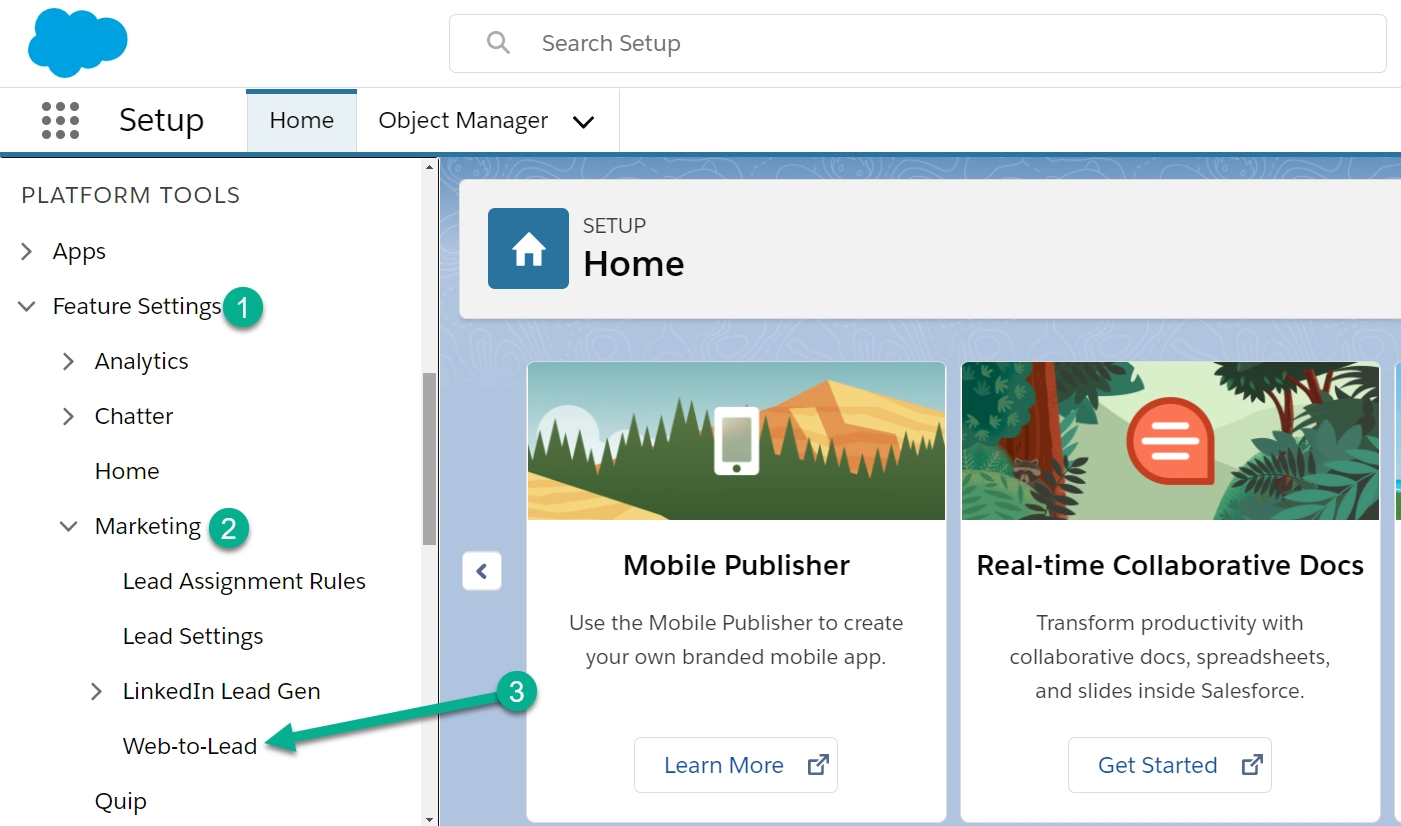
سترى بعد ذلك صفحة بها زر ينص على إنشاء نموذج Web-to-Lead .
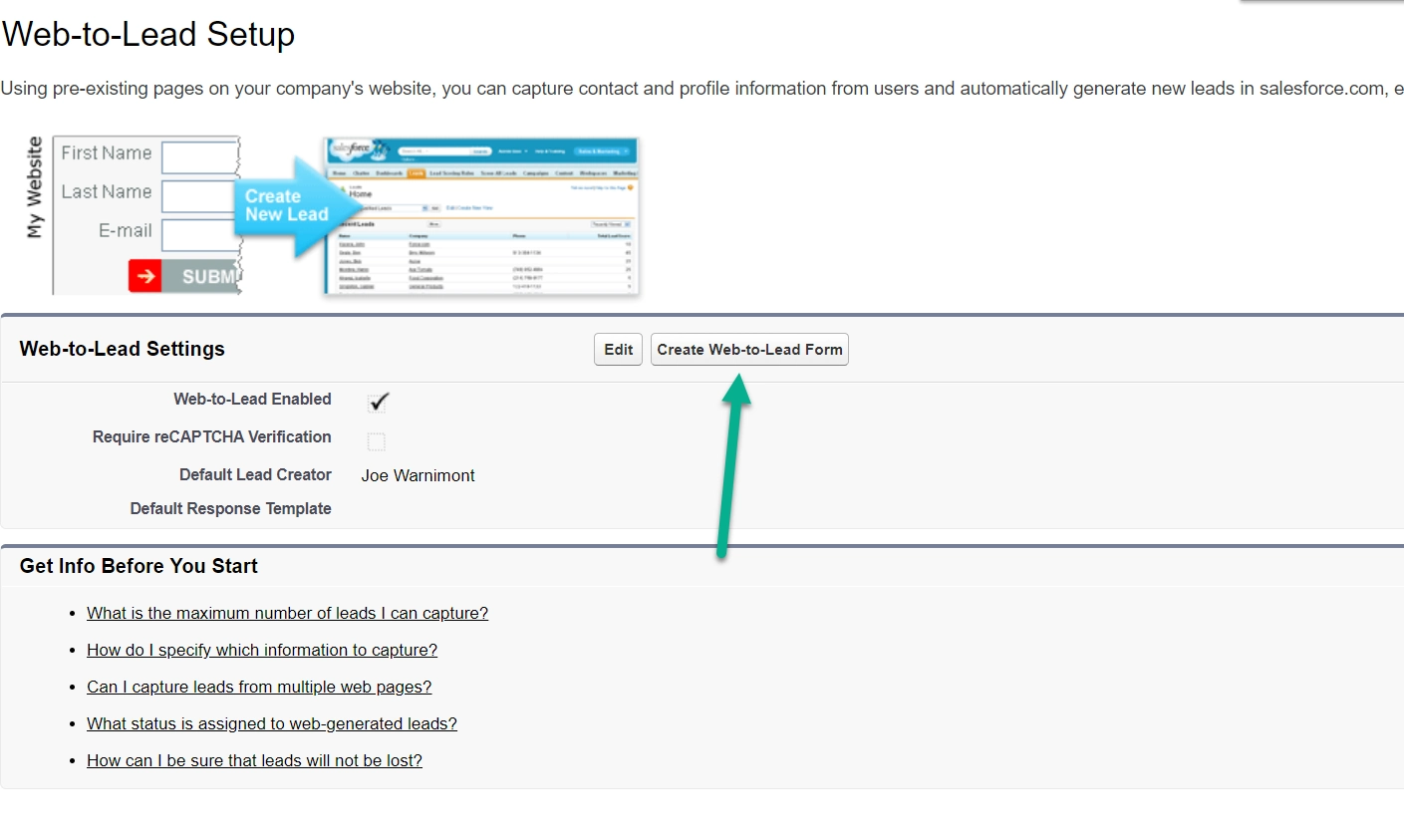
خيار أفضل - استخدم المكون الإضافي Salesforce Web-to-Lead WordPress
بينما يمكنك فقط استخدام الزر الموجود في لقطة الشاشة أعلاه لإنشاء رمز تضمين HTML يمكنك إضافته إلى WordPress ، فإن الخيار الأكثر سهولة في الاستخدام هو استخدام مكون WordPress الإضافي الذي يستخدم وظيفة Web-to-Lead. يتيح لك ذلك التحكم في النماذج الخاصة بك من لوحة معلومات WordPress الخاصة بك وتضمينها بسهولة أكبر.
يسمى المكون الإضافي Brilliant Web-to-Lead for Salesforce. إنه ليس فقط مكونًا إضافيًا موثوقًا به ، ولكنه المكون الإضافي الوحيد لبرنامج WordPress الذي أوصت به Salesforce للتكامل مع ميزة Web-to-Lead.
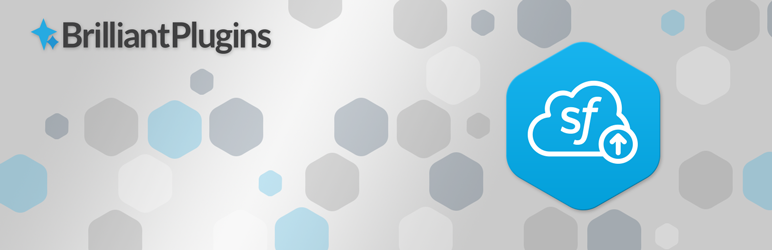 رائع Web-to-Lead for Salesforce
رائع Web-to-Lead for Salesforceالإصدار الحالي: 2.7.3.9
تاريخ التحديث الأخير: 24 فبراير 2022
salesforce-wordpress-to-lead.2.7.3.9.zip
ابدأ بتثبيت البرنامج المساعد وتفعيله على موقع WordPress الخاص بك. اقرأ دليلنا حول تثبيت مكون إضافي إذا كانت لديك أسئلة حول هذه العملية.
بمجرد تنشيط المكون الإضافي ، انتقل إلى الإعدادات → Salesforce في لوحة معلومات WordPress الخاصة بك.
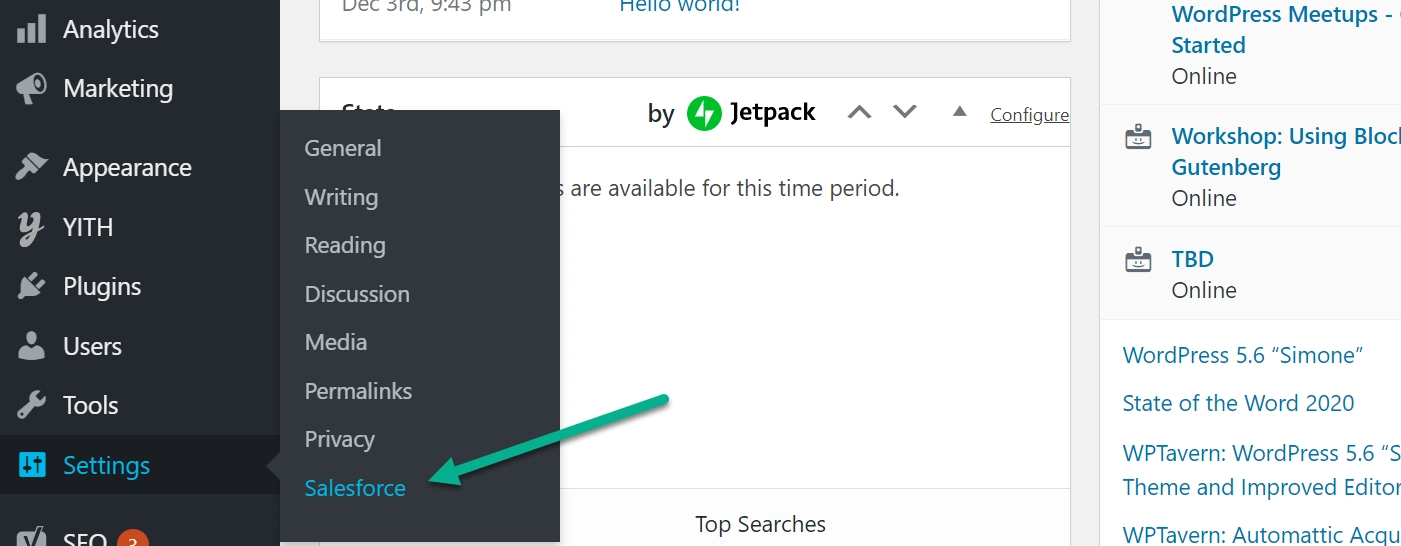
تكوين الإعدادات الأساسية
ستحتاج إلى تكوين إعدادات المكون الإضافي قبل إنشاء النموذج الفعلي الخاص بك. يقدم المكون الإضافي Brilliant Web-to-Lead رسالة خطأ تشير إلى أنه يجب عليك ملء إعداداتك. انقر فوق ارتباط الإعدادات للقيام بذلك.
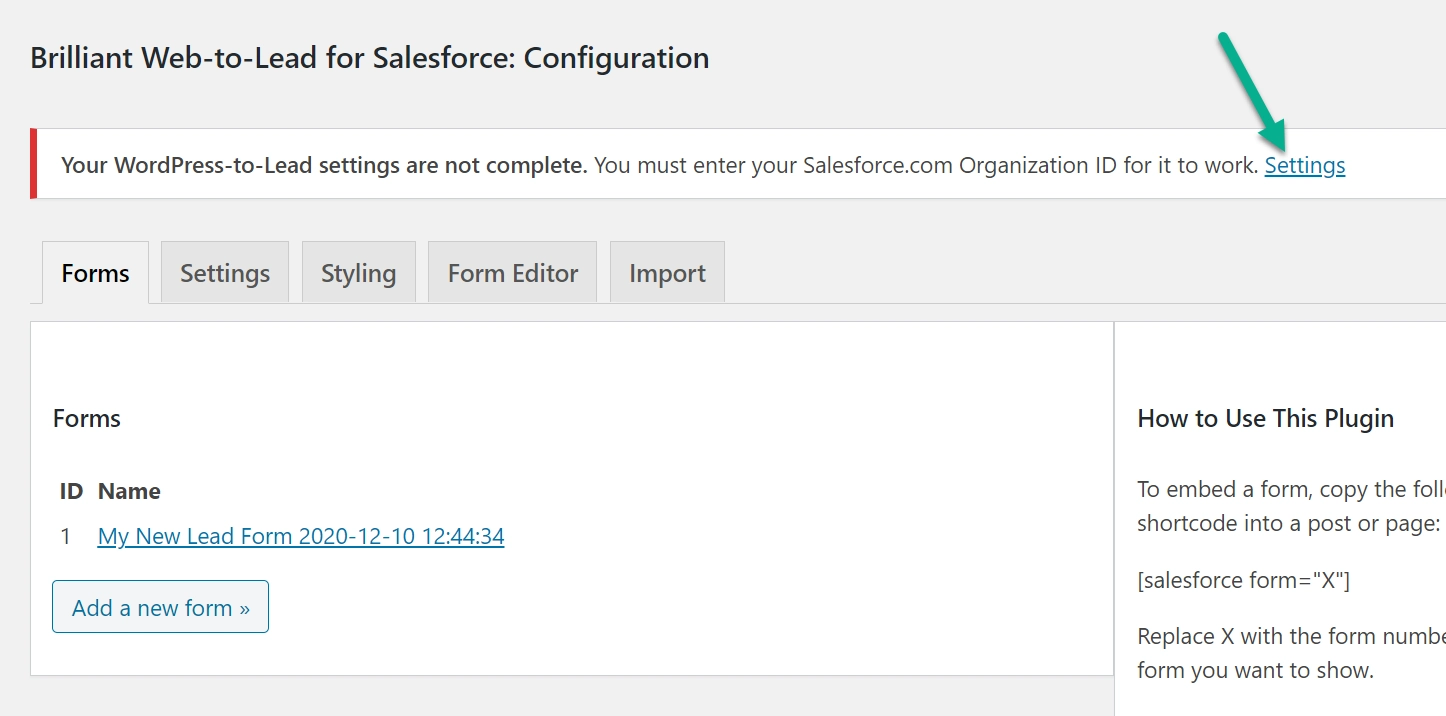
في علامة التبويب " الإعدادات " ، حدد الحقل الذي يطلب معرف مؤسسة Salesforce. يمكنك العثور على معرّف مؤسستك في لوحة معلومات Salesforce ( الإرشادات أدناه ).
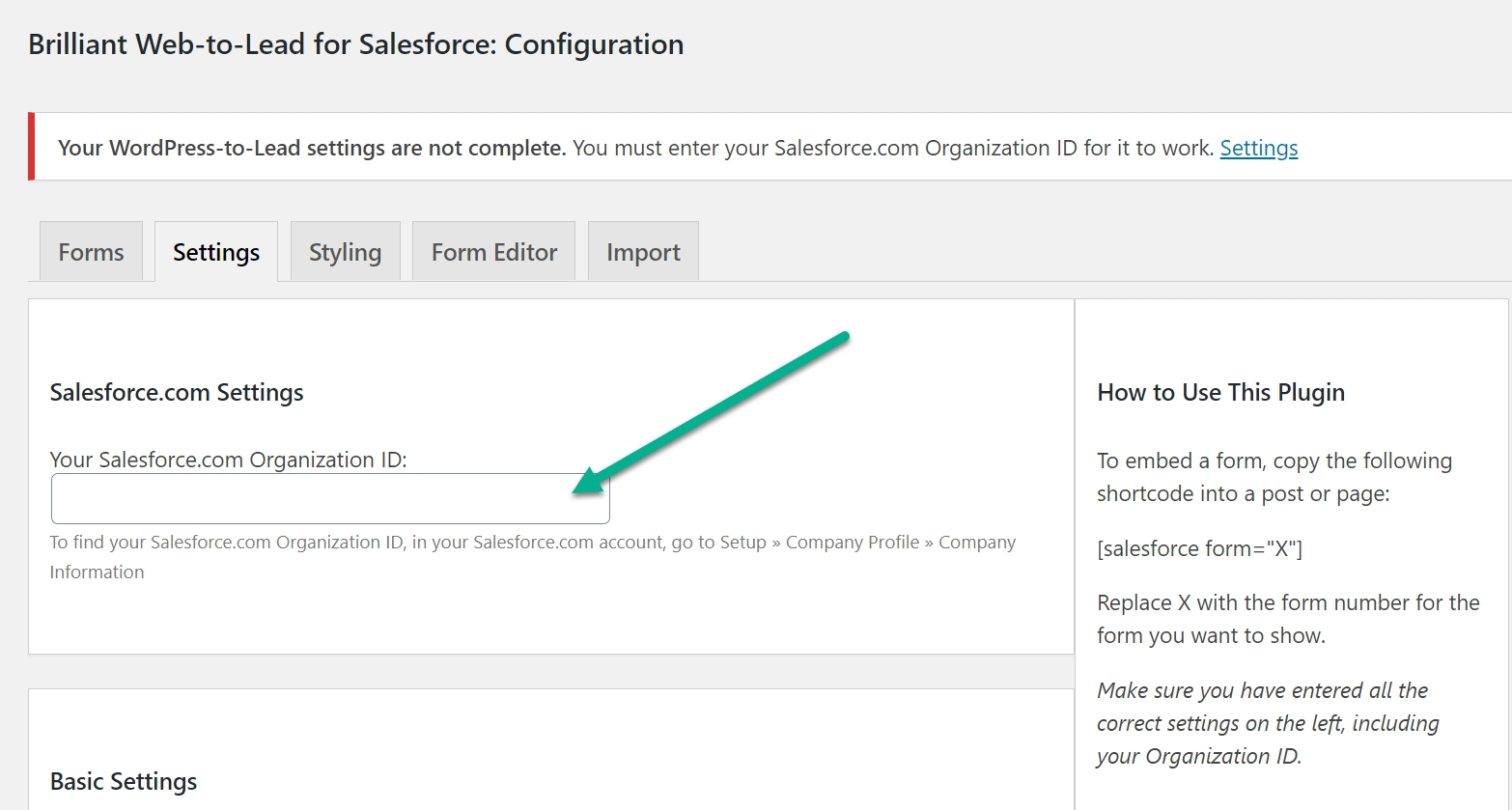
إليك كيفية العثور على معرّف مؤسسة Salesforce ...
في لوحة معلومات Salesforce ، انقر فوق رمز الإعدادات (يبدو وكأنه ترس).
حدد خيار الإعداد .
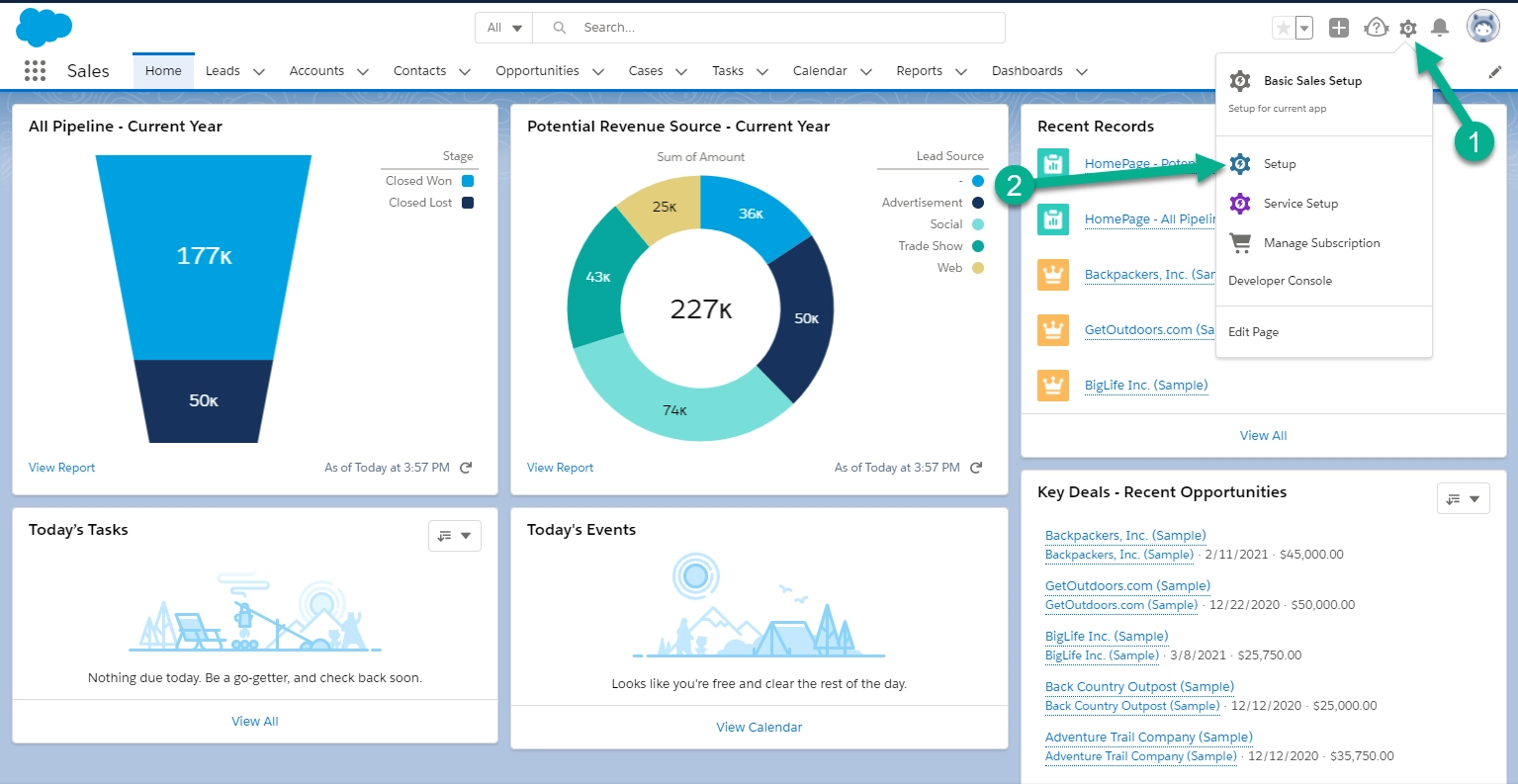
تحتوي وحدة الإعداد على قائمة طويلة من خيارات القائمة. قم بالتمرير خلال القائمة لتحديد فئة الإعدادات .
ضمن ذلك ، اختر إعدادات الشركة → معلومات الشركة .
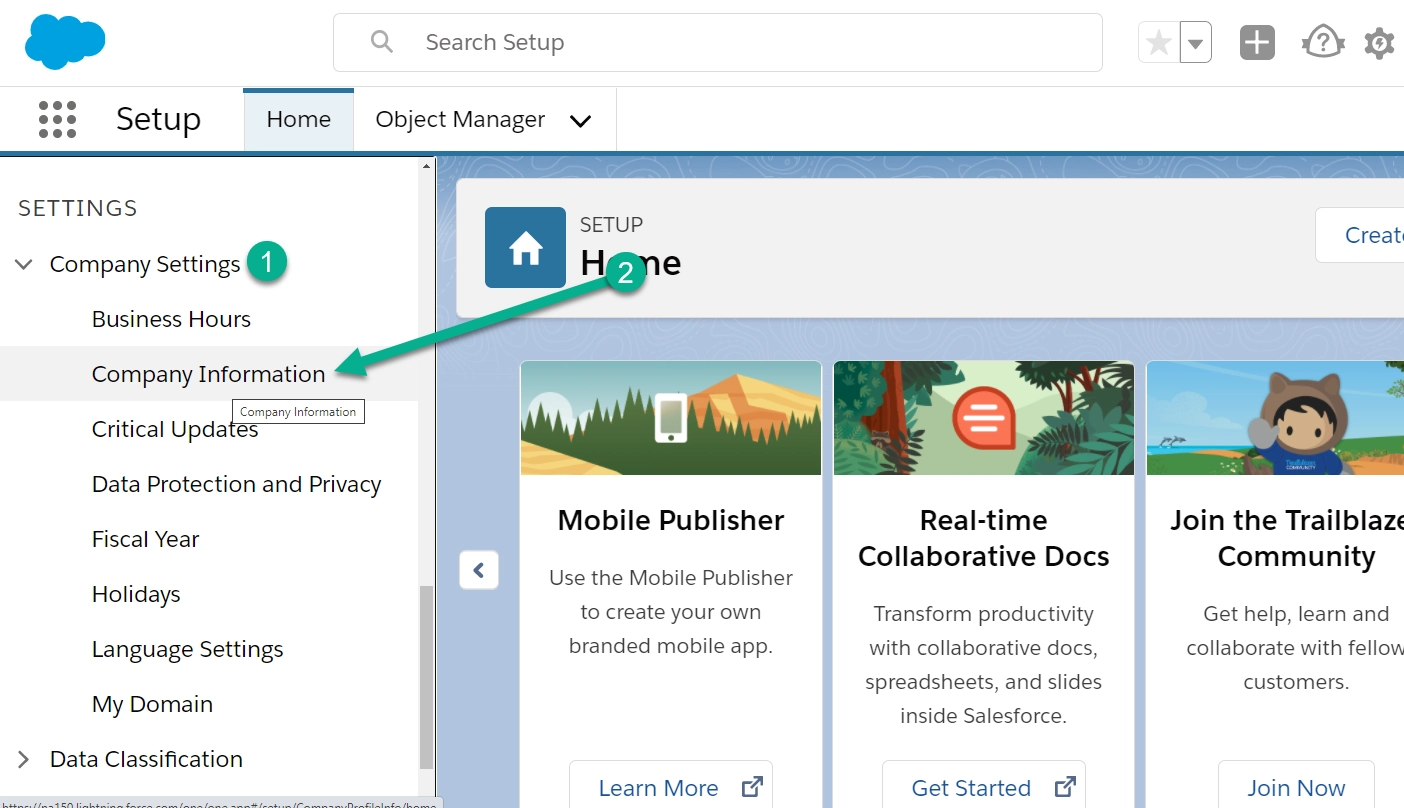
قد تضطر إلى تسجيل الدخول إلى حساب Salesforce الخاص بك مرة أخرى لأن هذه المنطقة بها معلومات حساسة.
ابحث عن الحقل المسمى Salesforce Organization ID .
يجب أن يكون المعرّف مزيجًا من الأرقام والحروف. انسخ هذا المعرف إلى الحافظة الخاصة بك.
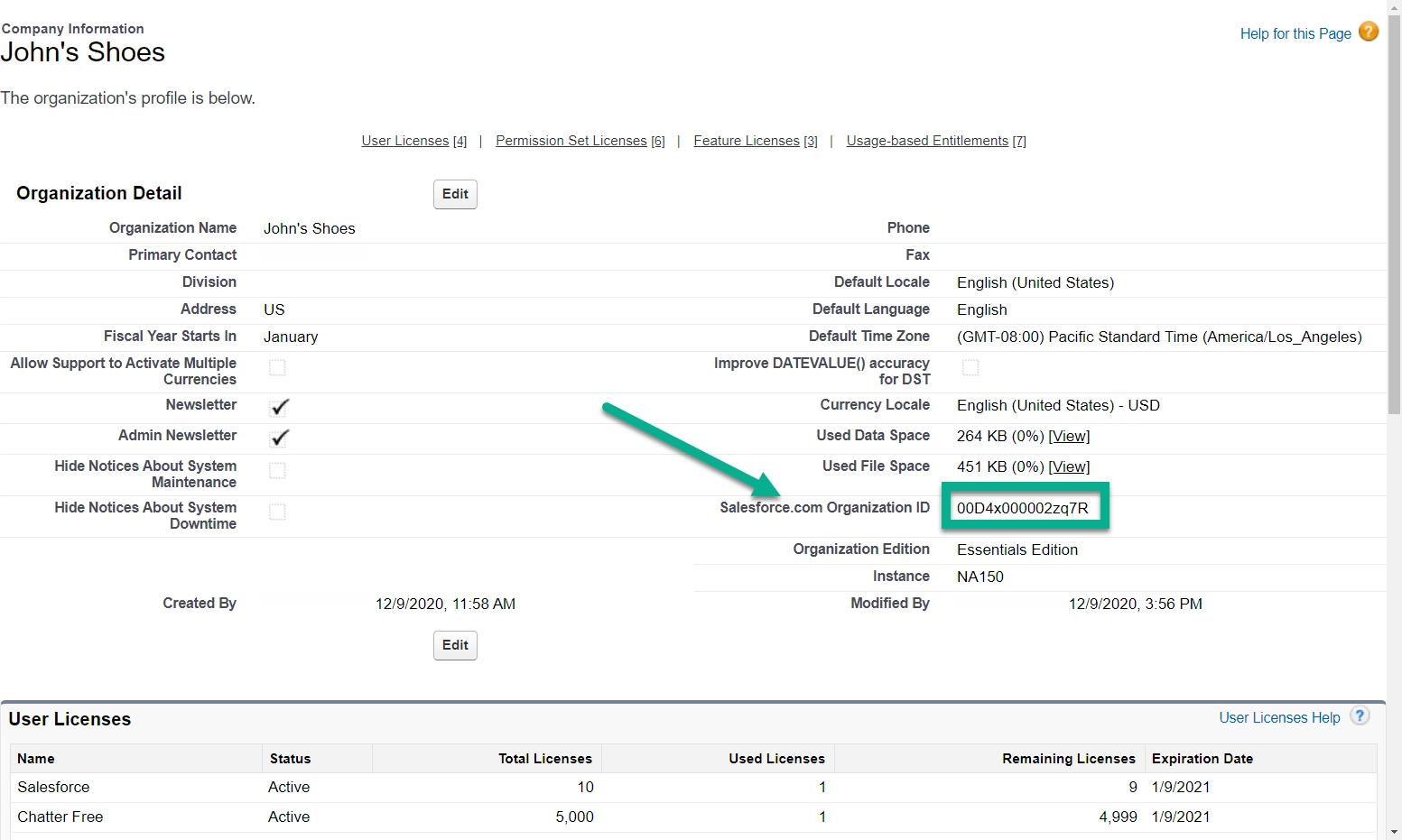
ارجع إلى لوحة تحكم WordPress.
داخل لوحة إعدادات المكون الإضافي ، الصق معرف مؤسسة Salesforce الذي نسخته للتو في الحقل الذي يطلبه.

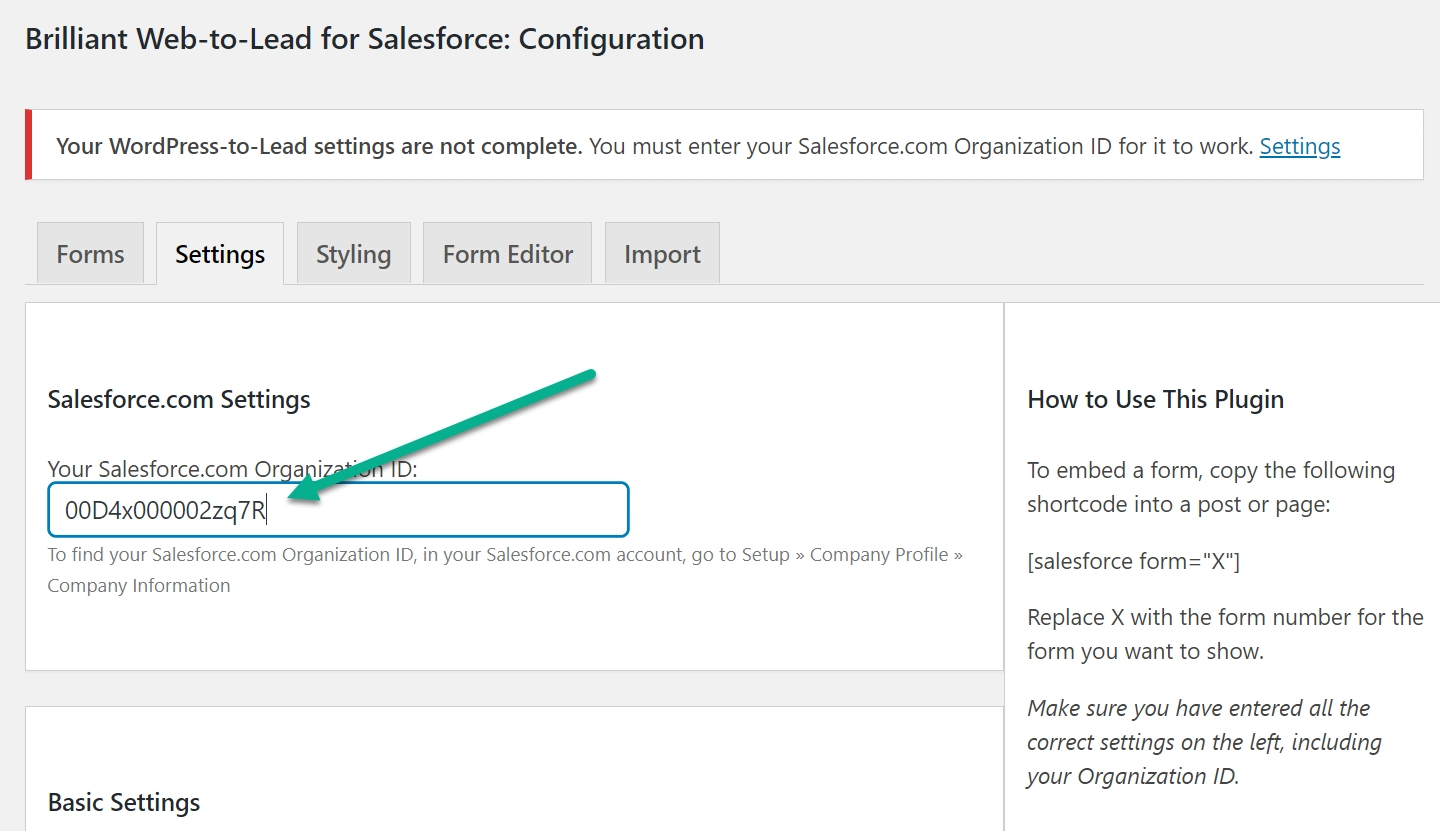
هناك عدد غير قليل من الإعدادات الأخرى لتكوينها في هذه الصفحة ، ولكن جميعها اختيارية. معرف المؤسسة هو العنصر الوحيد المطلوب لتشغيل المكون الإضافي بشكل صحيح.
ومع ذلك ، فأنت مرحب بك أكثر من التدقيق في الإعدادات وتهيئة العناصر مثل الرسائل التي تخرج بعد إرسال النموذج.
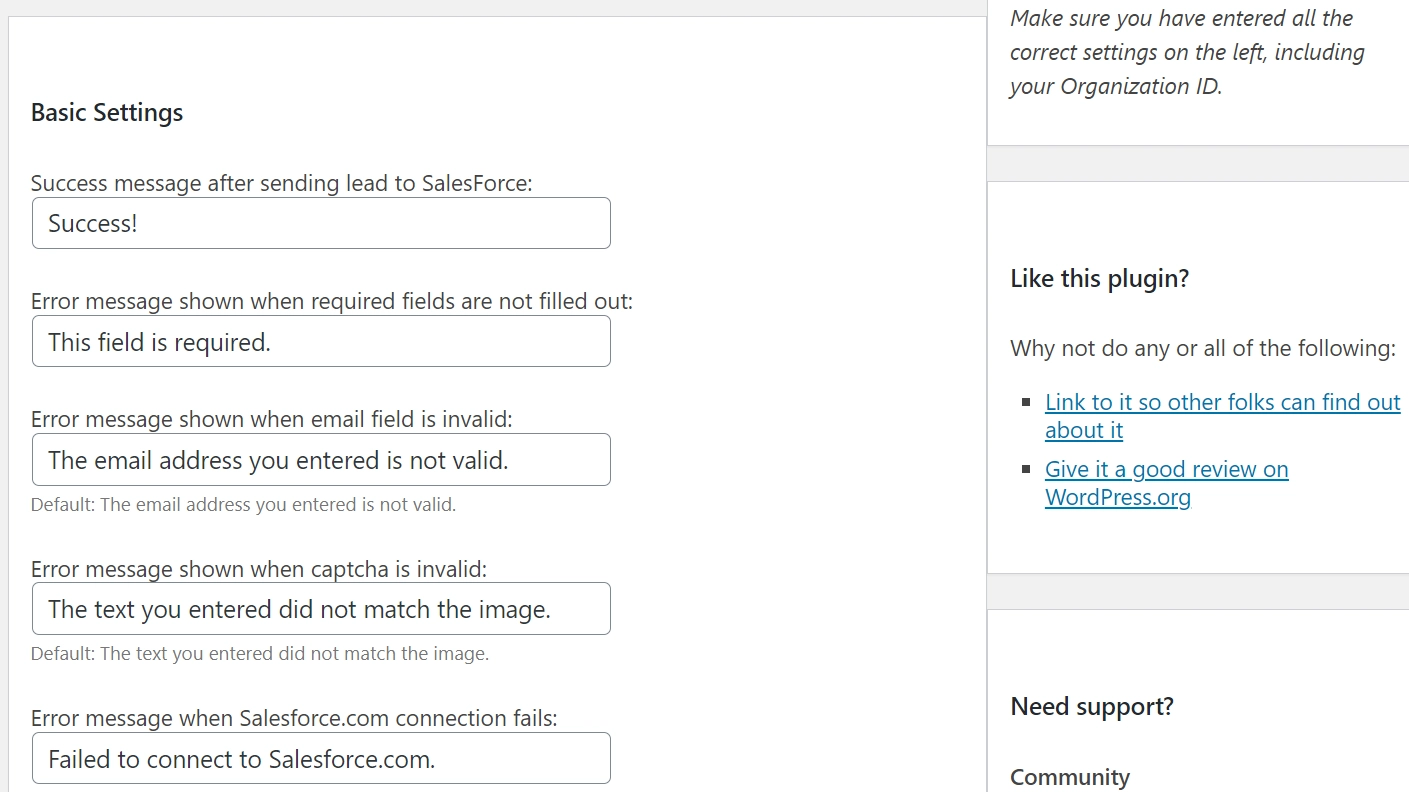
بعد تحديد اختياراتك ، تأكد من النقر فوق الزر Save WordPress-to-Lead Settings .
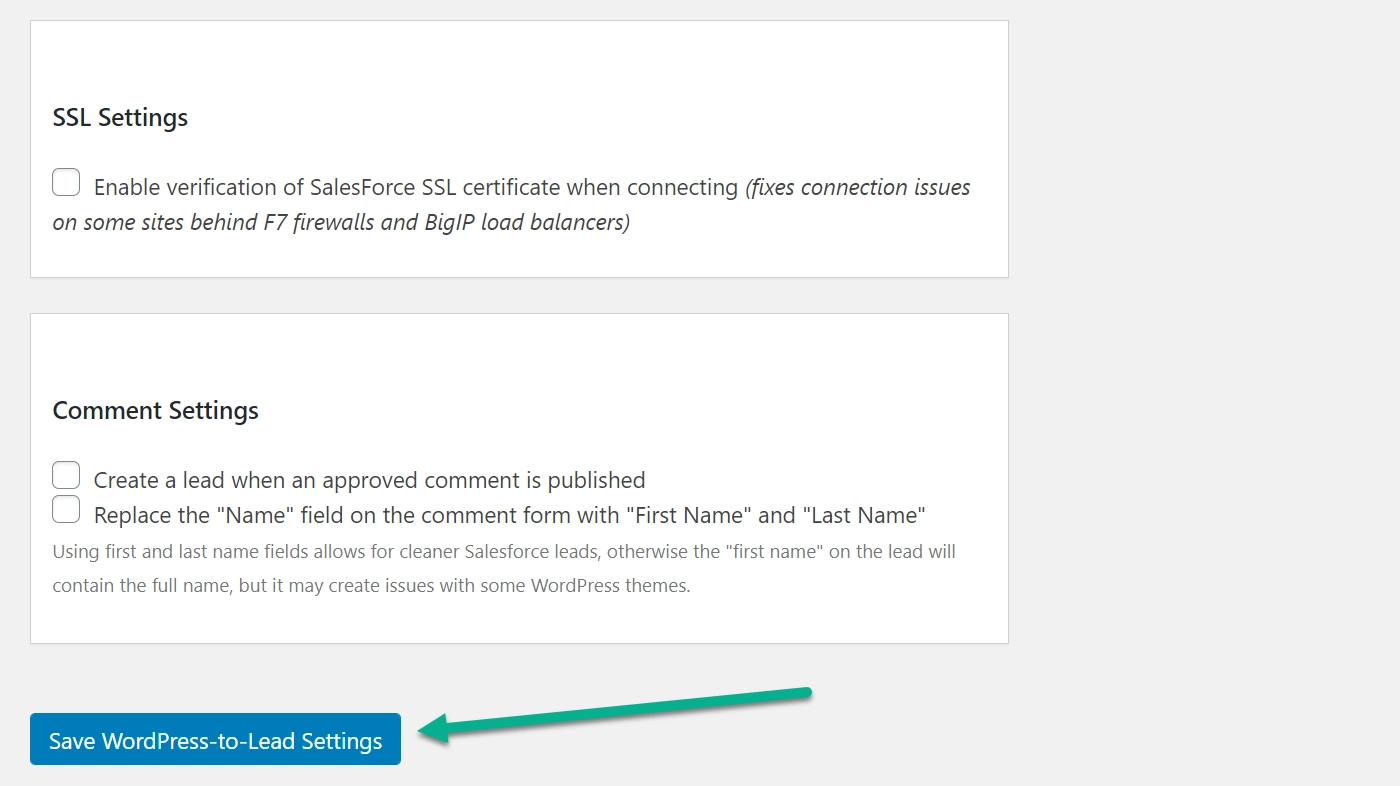
إنشاء نموذج جديد (أو تخصيص النموذج الافتراضي)
تم الآن ربط تكامل WordPress Salesforce ، ولكن لا تزال هناك مسألة نشر نموذج لجمع العملاء المحتملين الجدد الذين يأتون إلى موقعك.
لحسن الحظ ، يقوم المكون الإضافي Brilliant Web-to-Lead for Salesforce تلقائيًا بإنشاء نموذج لك. يمكنك أيضًا إضافة نموذج جديد إذا كنت ترغب في ذلك.
انقر فوق نموذج العميل المحتمل الجديد المدرج ضمن علامة التبويب "نماذج".
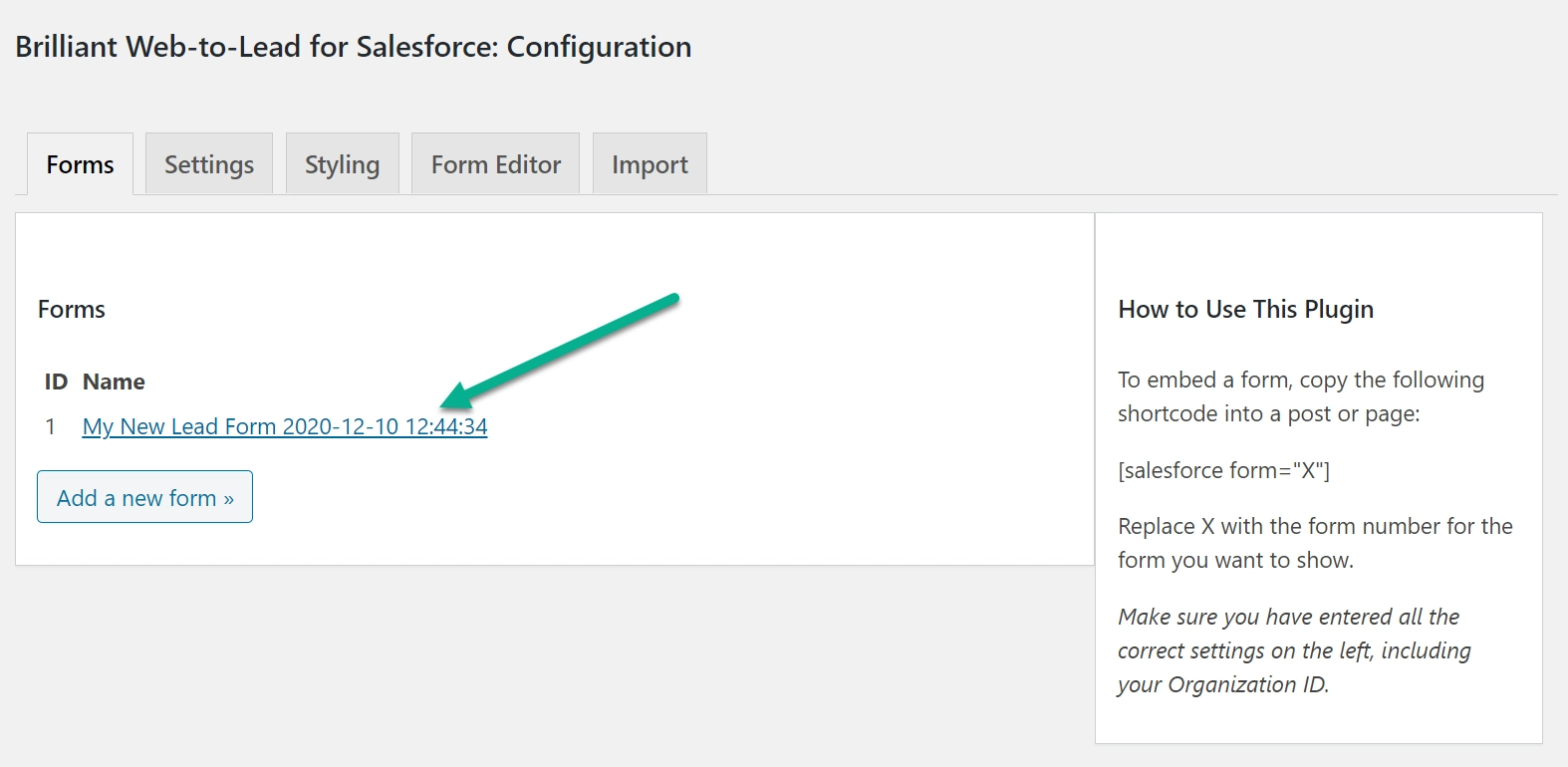
يحتوي المكون الإضافي بالفعل على نموذج افتراضي تم تكوينه في محرر النماذج.
ومع ذلك ، يمكنك تخصيص كل هذه الحقول وتعيين المعلومات المحددة التي ترغب في جمعها من النموذج.
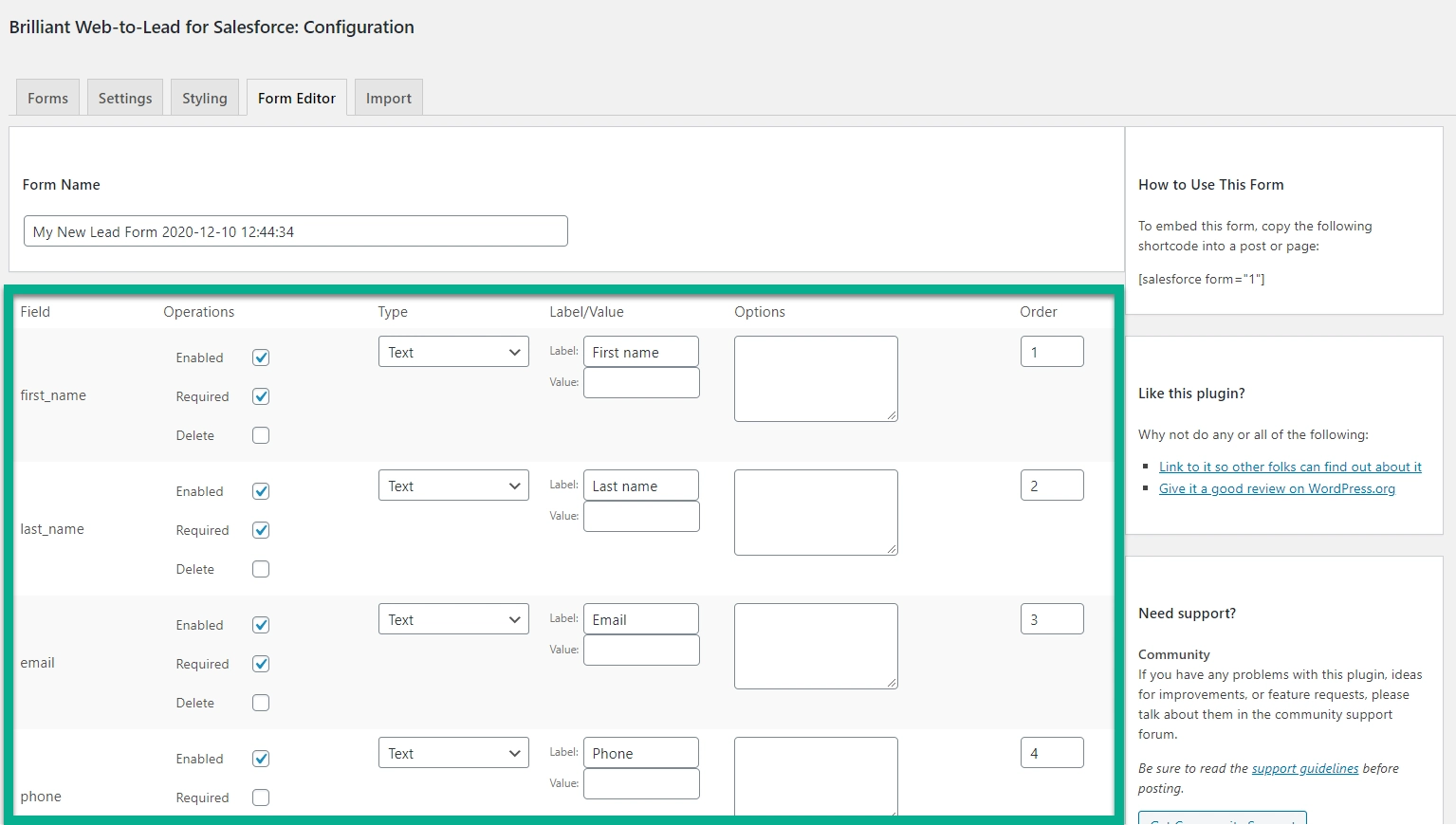
نوصي أيضًا بالاطلاع على إعدادات النموذج الأخرى.
يمكنك تغيير رسالة النجاح ونوع النموذج ونص الزر وغير ذلك الكثير.
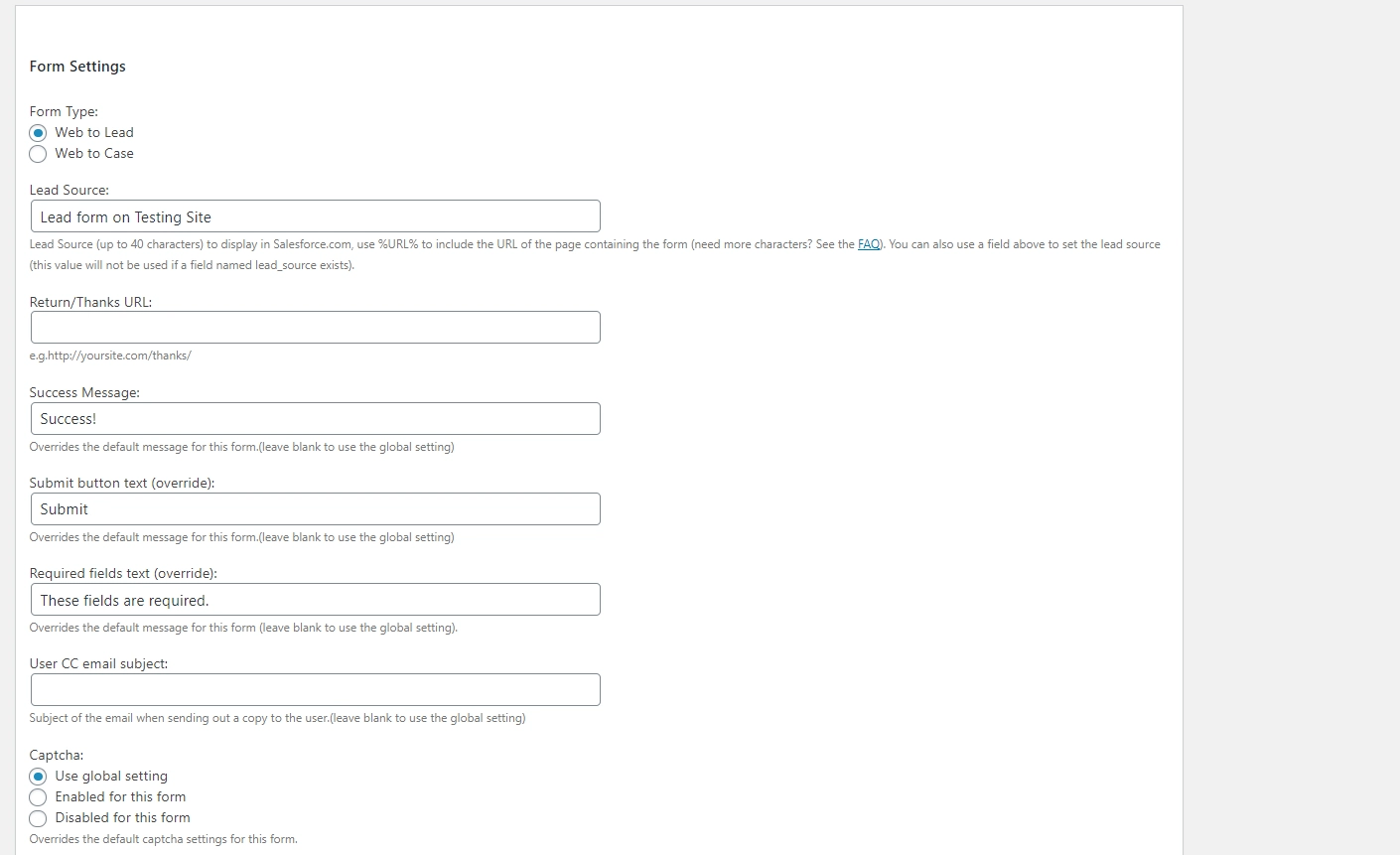
تأكد من النقر فوق الزر " حفظ النموذج " قبل مغادرة "محرر النماذج".
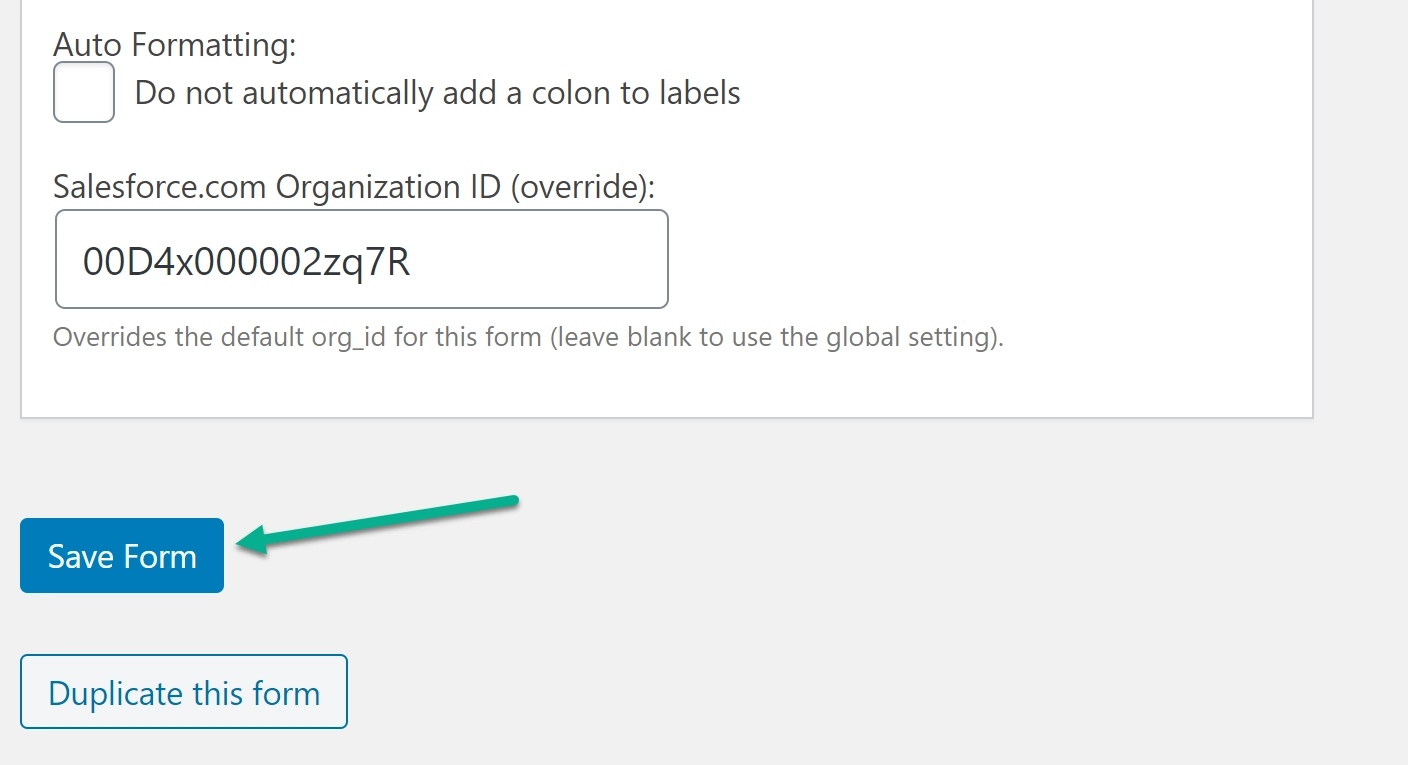
قم بتضمين النموذج الخاص بك في WordPress
يوفر المكون الإضافي Web-to-Lead أكوادًا قصيرة لوضع النماذج الخاصة بك على الصفحات والمنشورات.
لكل نموذج رمز قصير فريد يعتمد على الرقم المخصص له. للعثور على الرمز القصير الفريد ، ابحث في قسم محرر النماذج عن هذا النموذج.
انسخ الرمز القصير.
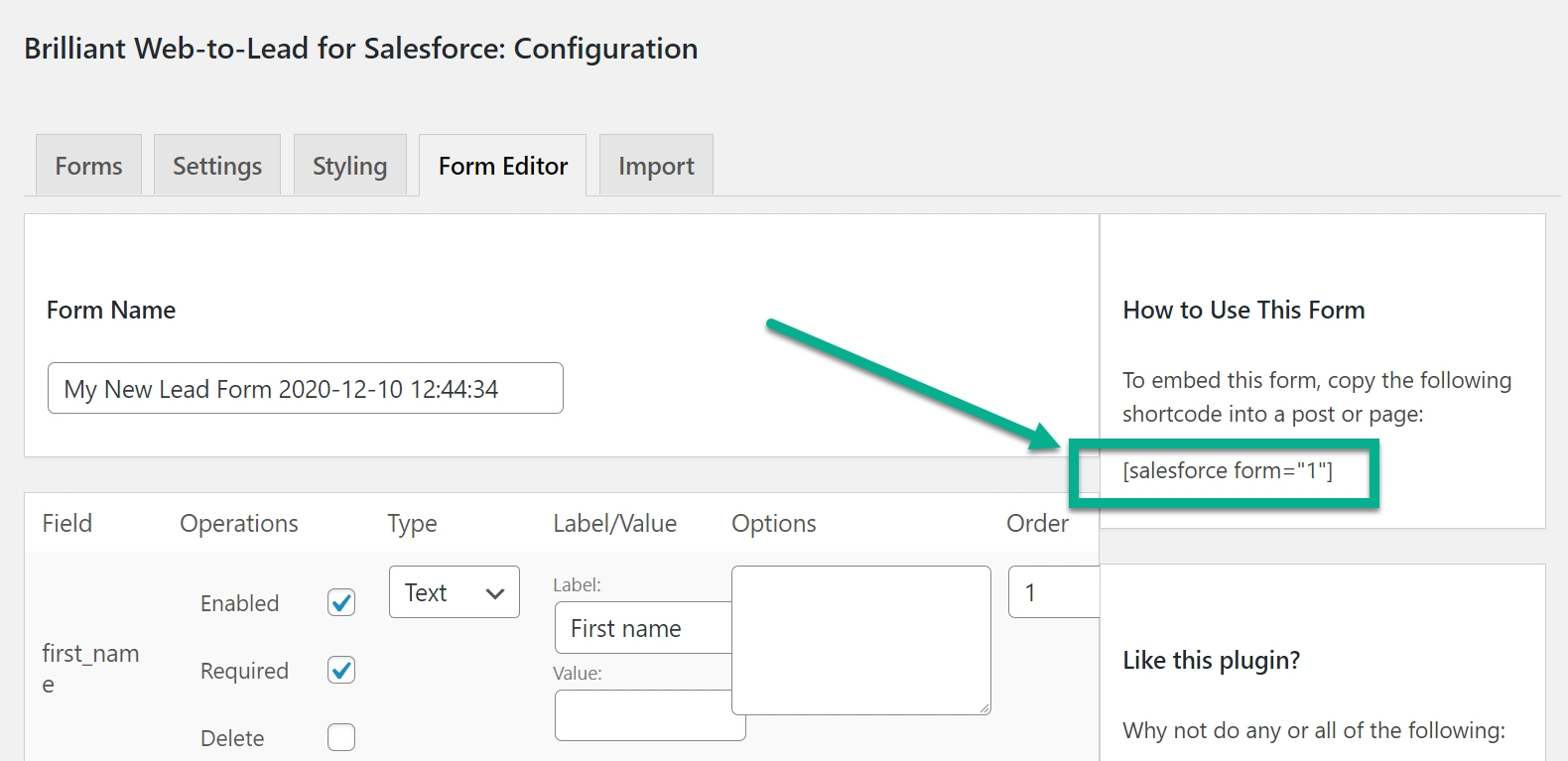
في لوحة معلومات WordPress ، انتقل إلى قسم الصفحات. إما أن تضيف صفحة جديدة أو تفكر في فتح صفحة قديمة كانت تُستخدم أيضًا لنموذج.
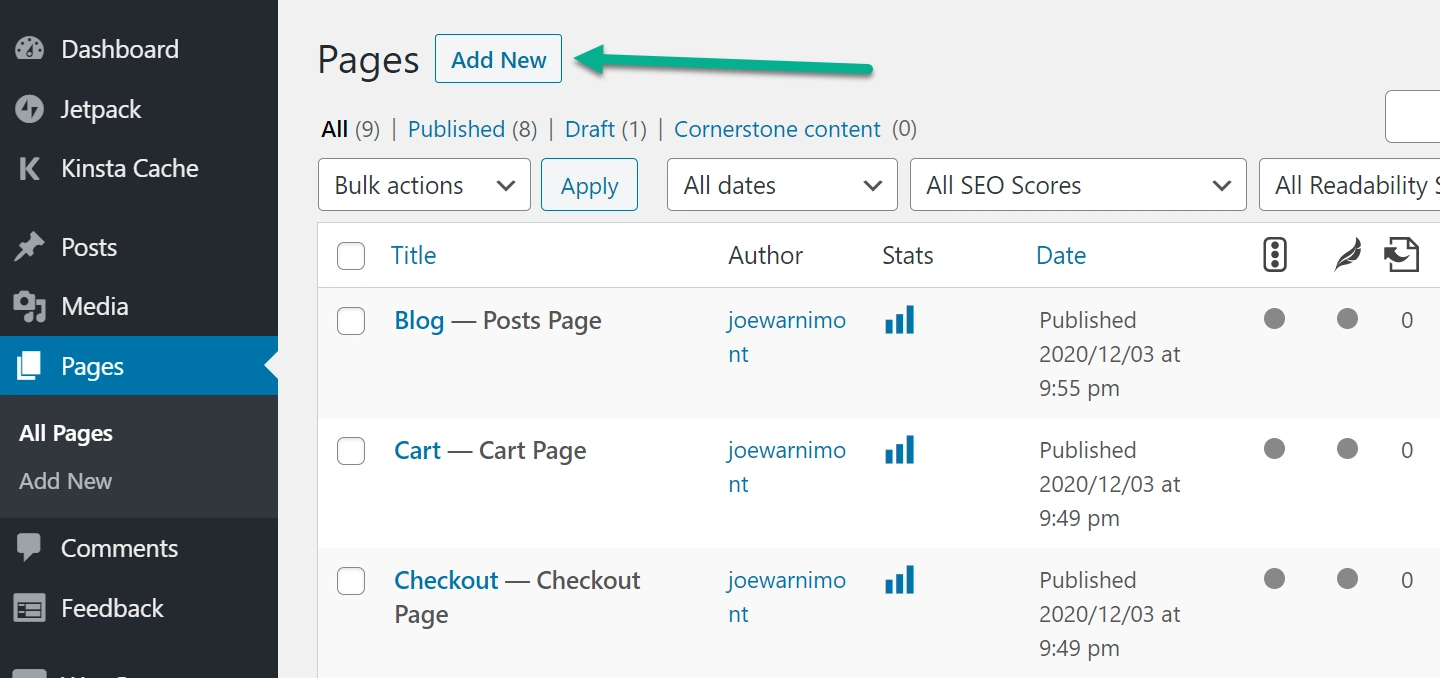
حان الوقت الآن للصق الرمز المختصر للنموذج.
إذا كنت تستخدم محرر WordPress TinyMCE الكلاسيكي ، فكل ما عليك فعله هو لصق الرمز القصير في حقل محتوى المحرر.
إذا كنت تستخدم محرر قوالب WordPress الجديد ، فأضف كتلة قصيرة حيث تريد أن يظهر النموذج والصق الرمز القصير للنموذج في تلك الكتلة:
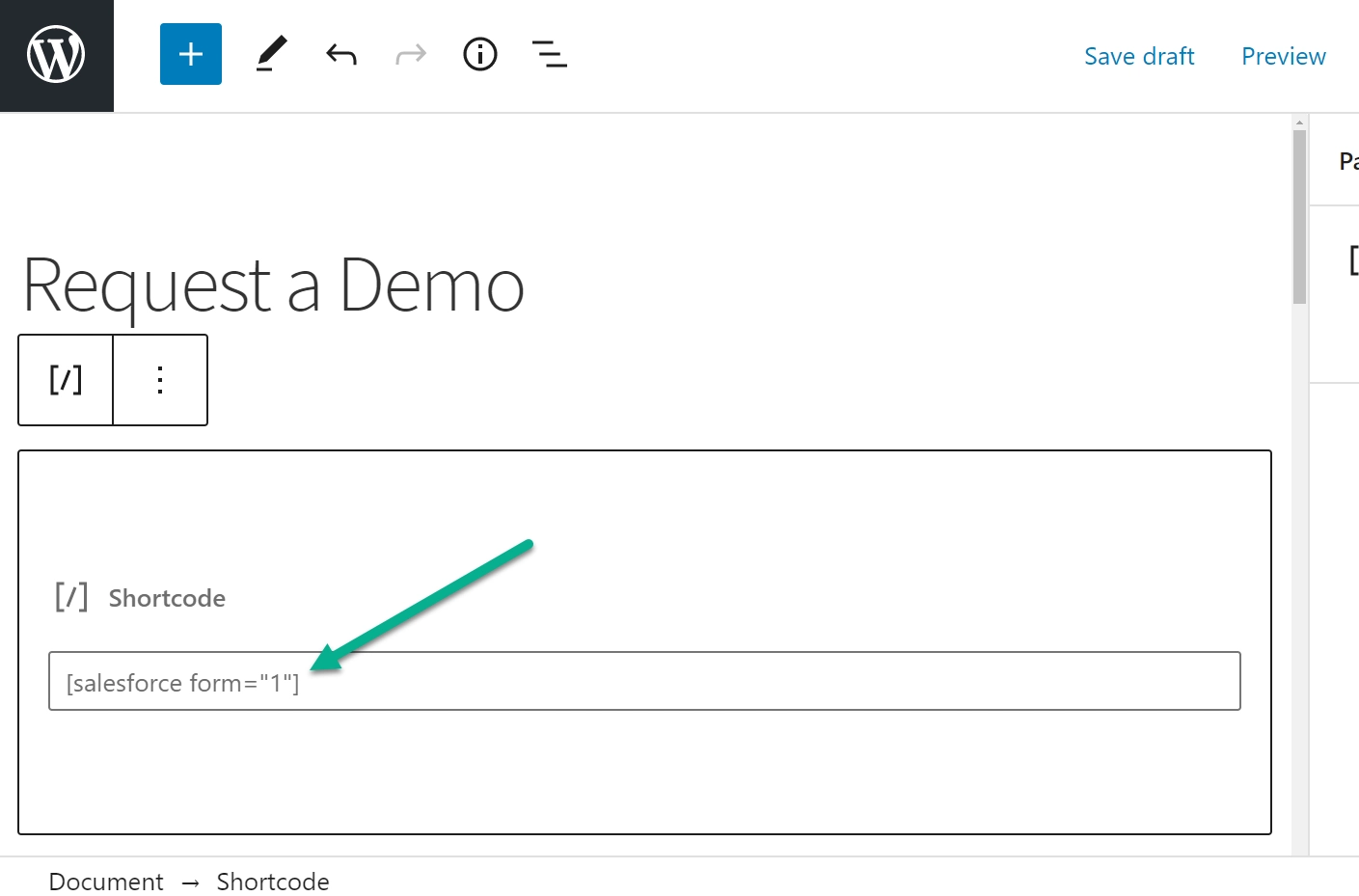
ثم قم بنشر أو تحديث صفحتك.
بمجرد النشر ، قم بزيارة تلك الصفحة الجديدة لترى كيف يبدو النموذج. لا يحتوي المكون الإضافي Brilliant Web-to-Lead على العديد من أدوات التخصيص الفريدة ، ولكنه خيار رائع لإنشاء نموذج نظيف وبسيط.

نقترح أيضًا اختبار النموذج لمعرفة ما إذا كان العملاء المحتملون قد تم تعيينهم بالفعل في Salesforce CRM.
لذلك ، املأ النموذج وربما اكتب رسالة سريعة لترى بالضبط ما سيحدث إذا أرسل لك عميل جديد رسالة.
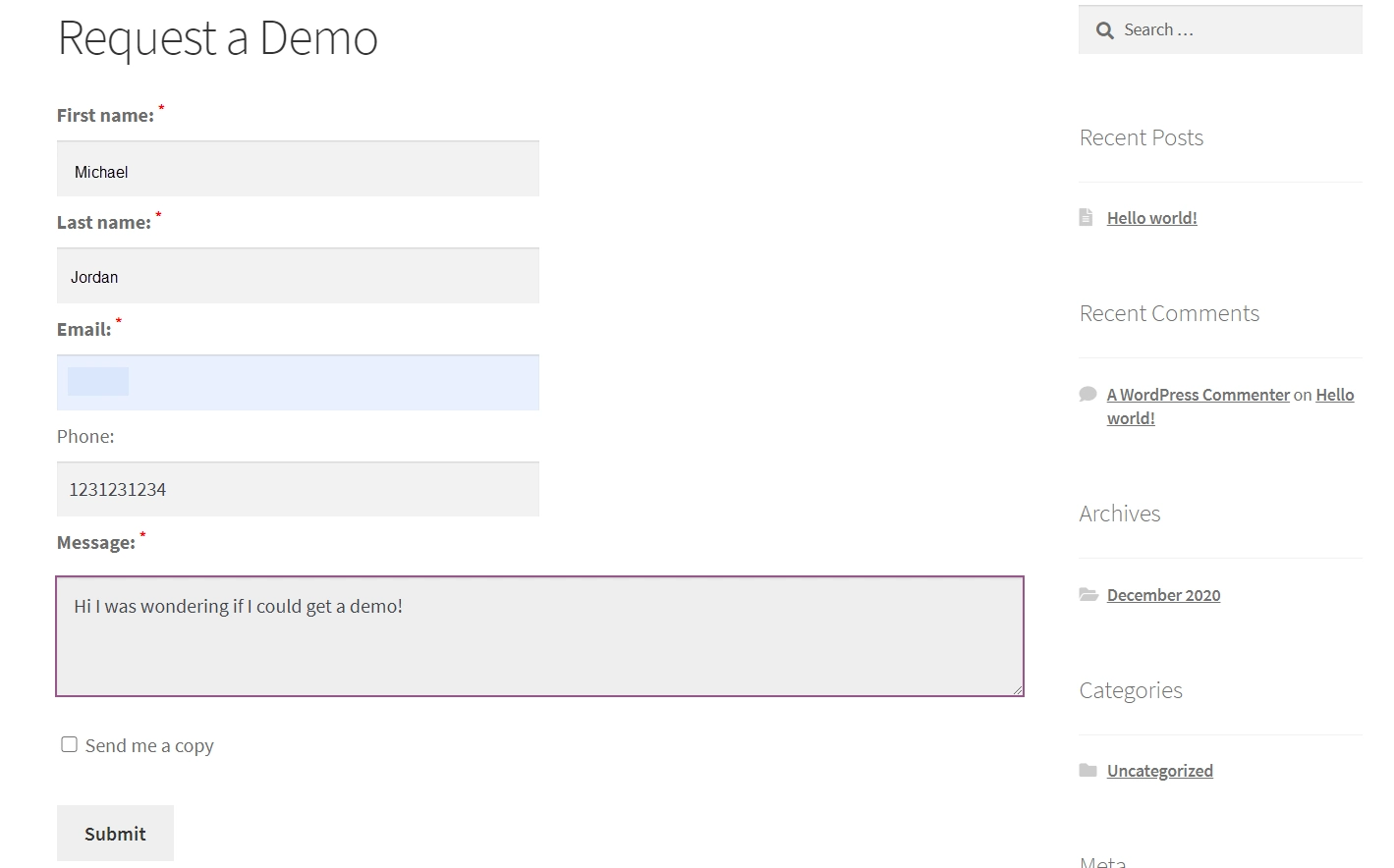
يتم وضع جميع العملاء المتوقعين الذين يتم إرسالهم من خلال نموذج WordPress في قسم العملاء المتوقعين في Salesforce.
قد تضطر إلى تصفية قائمة العملاء المحتملين لرؤية العملاء المتوقعين الأحدث أو غير المقروء.
بعد التصفية ، من المفترض أن ترى عميلاً محتملاً جديدًا في Salesforce!
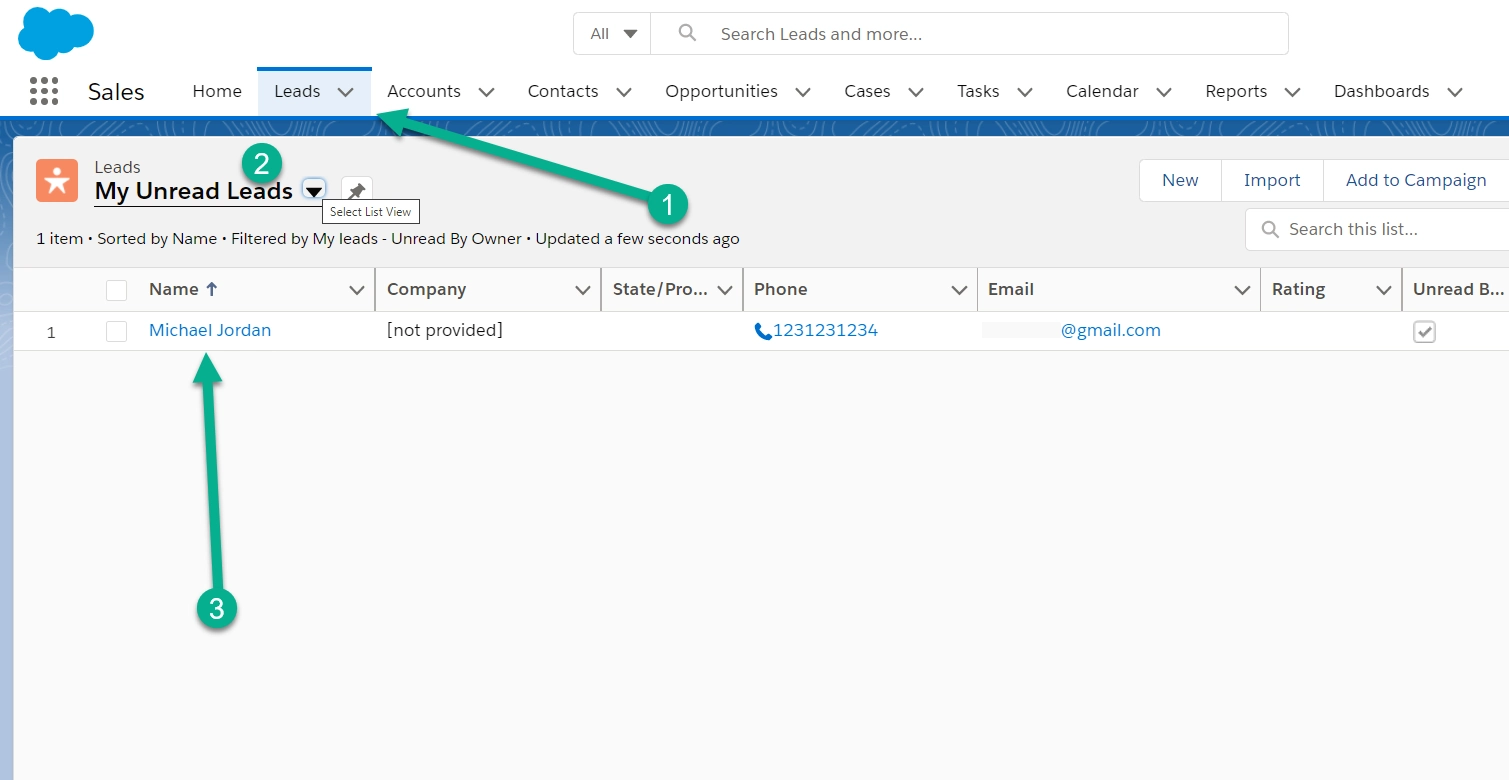
خيارات أخرى لربط WordPress و Salesforce
الخيار التالي الأفضل لتكامل WordPress Salesforce النظيف هو استخدام مكون إضافي مميز مع وظيفة إضافية من Salesforce.
يكلف معظمهم شيئًا ما ، لكنهم يقدمون نتائج ممتازة:
- WPForms - خطة Elite (299.50 دولارًا في السنة) مطلوبة للحصول على الوظيفة الإضافية Salesforce.
- نماذج الجاذبية - يتوفر تكامل Salesforce من خلال اتصال Zapier لجهة خارجية. تقدم خطة Pro (159 دولارًا سنويًا) الوظيفة الإضافية Zapier. أو يمكنك تجربة المكوّن الإضافي المجاني Gravity Forms Salesforce التابع لجهة خارجية على WordPress.org.
- Ninja Forms - هناك ملحق Salesforce بقيمة 49 دولارًا. أو خطة عضوية الوكالة (499 دولارًا في السنة) بها Salesforce.
- نموذج الاتصال 7 - استخدم المكون الإضافي إعادة التوجيه لنموذج الاتصال 7 مع تكامل Salesforce مقابل 49 دولارًا سنويًا.
خاتمة
للحصول على طريقة مجانية لإعداد تكامل WordPress Salesforce ، يمكنك استخدام البرنامج الإضافي Brilliant Web-to-Lead for Salesforce للاستفادة من ميزة Web-to-Lead المدمجة في Salesforce.
أو ، لمزيد من المرونة ، يمكنك استخدام المكوِّن الإضافي المفضل لنموذج WordPress ، جنبًا إلى جنب مع تكامل Salesforce (أو Zapier) المرتبط به.
للحصول على بعض الخيارات الأخرى لإدارة العملاء المحتملين على WordPress ، قد ترغب أيضًا في التحقق من مجموعتنا المكونة من خمسة مكونات إضافية لـ WordPress CRM ، والتي تتيح لك تخطي Salesforce وإدارة جميع العملاء المحتملين مباشرة من WordPress.
هل لا تزال لديك أي أسئلة حول كيفية إعداد تكامل WordPress Salesforce؟ اسألنا في التعليقات!
